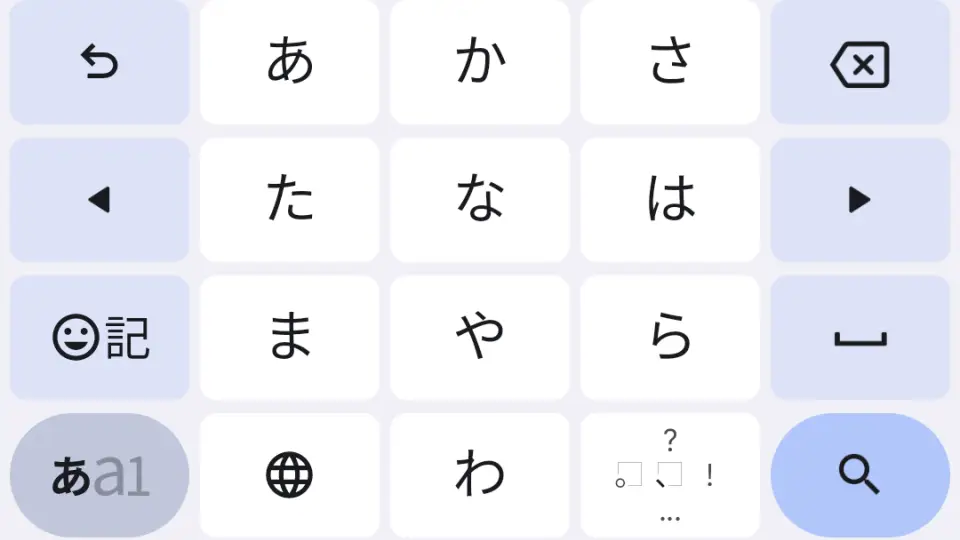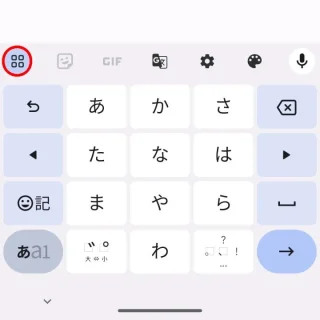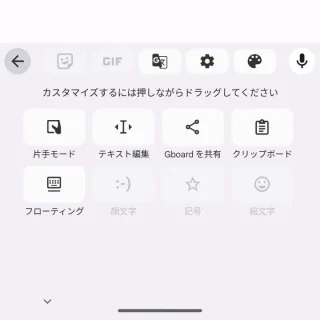Gboardには様々な機能を実行するアイコンが並んだ【ツールバー】が配置されています。ツールバーに並んでいるアイコンはユーザーによって変更することができます。
ツールバーとは?
日本語入力アプリであるGboardは「文字を入力する」と言うのがメインの機能であり、それに付随して様々な機能が搭載されています。
例えば、「画像の挿入」「Google翻訳」「片手モード」などがありますが、これらの機能は設定アプリから操作する他にもGboardから「ボタンをタップする」だけで実行することができ、これらのアイコンが並んだ場所をツールバーなどと呼ぶことがあります。
このツールバーにはデフォルトでアイコンが並んでいますが、表示するアイコンはユーザーの好みに合わせて変更することができます。
アイコンを変更するやり方
アイコンを変更するやり方は以上です。